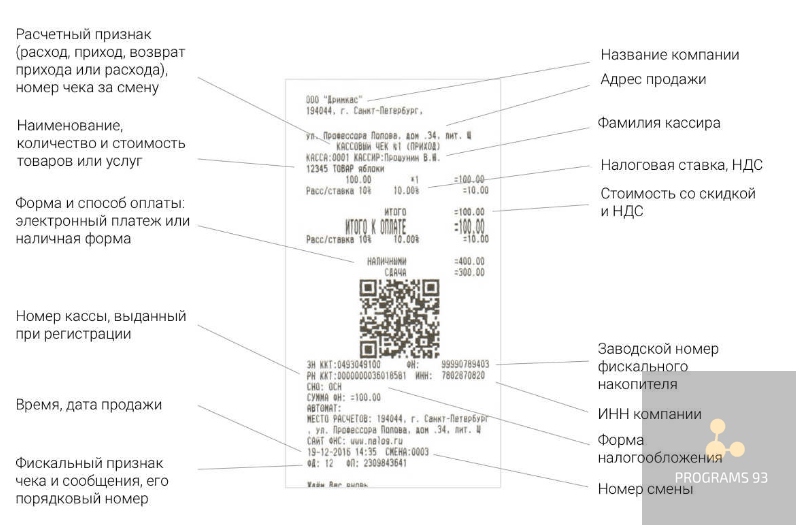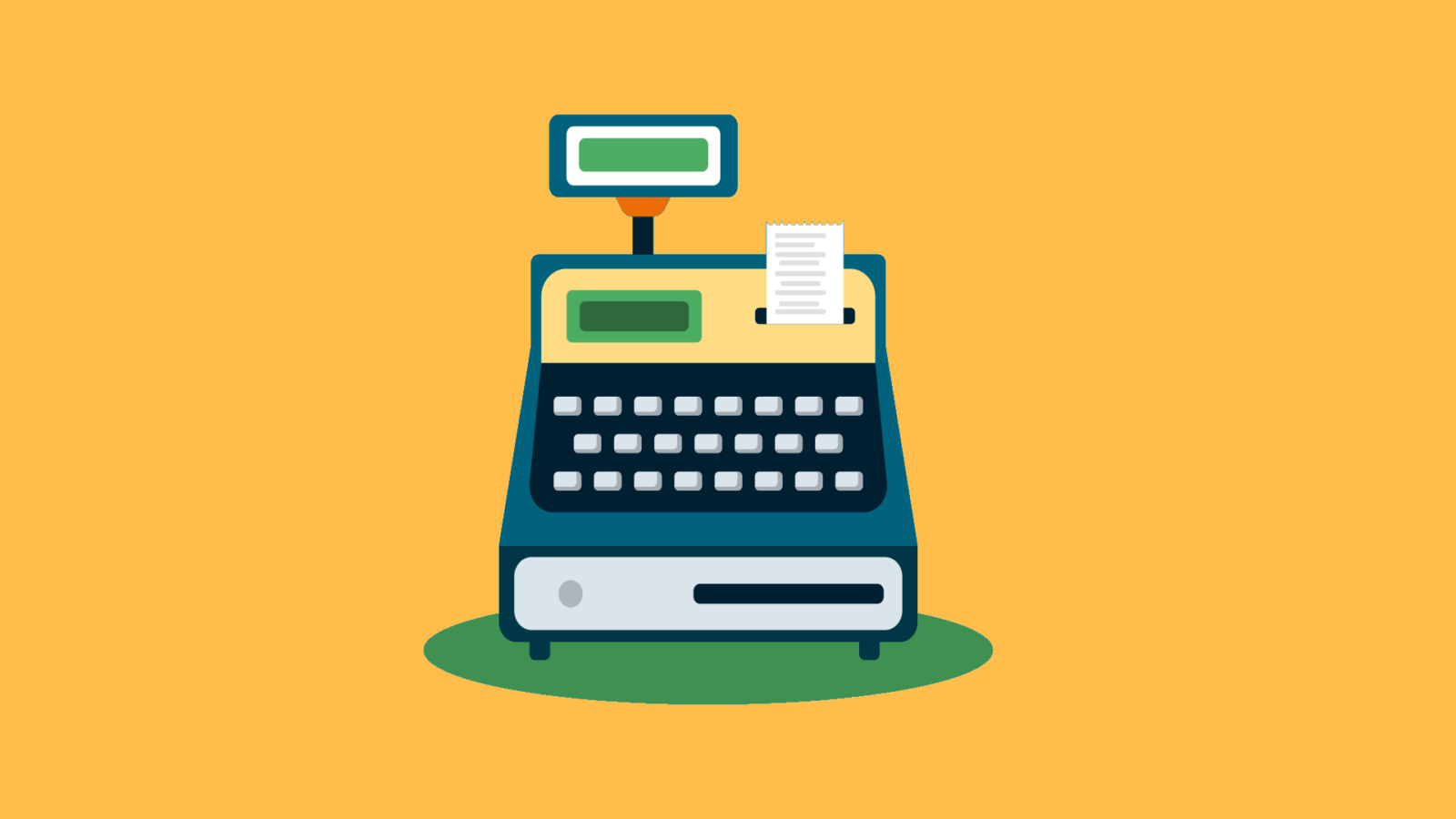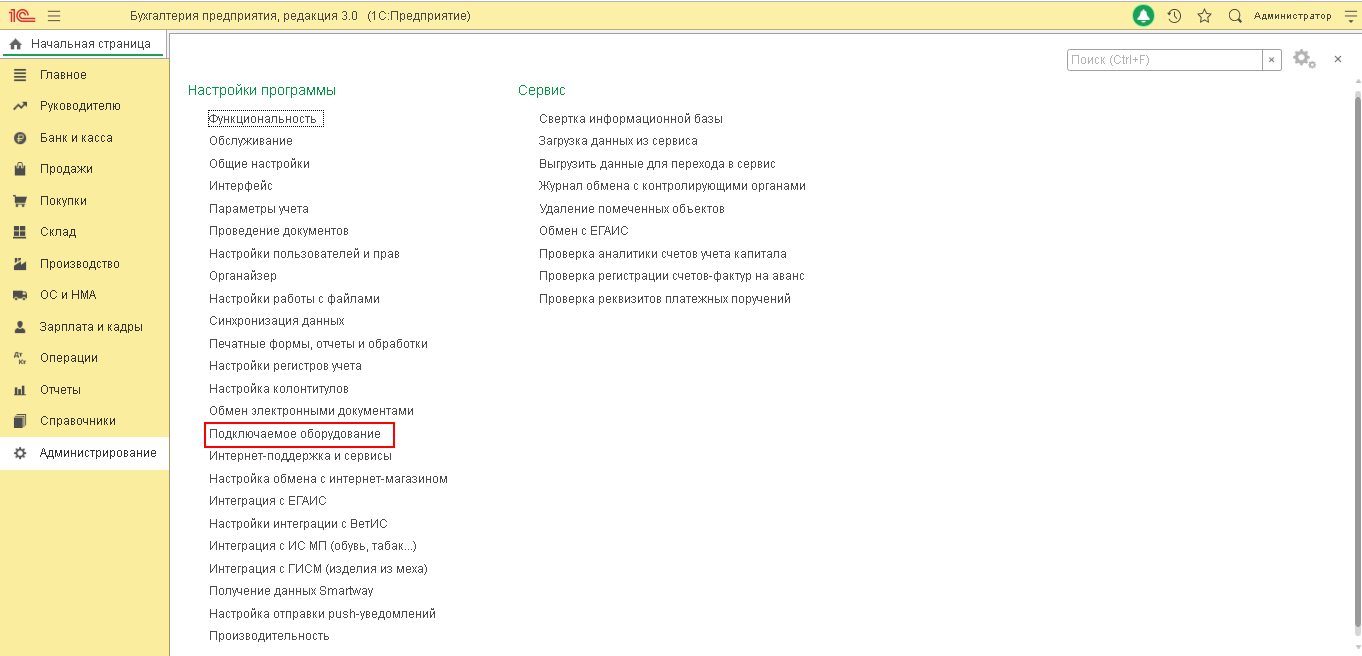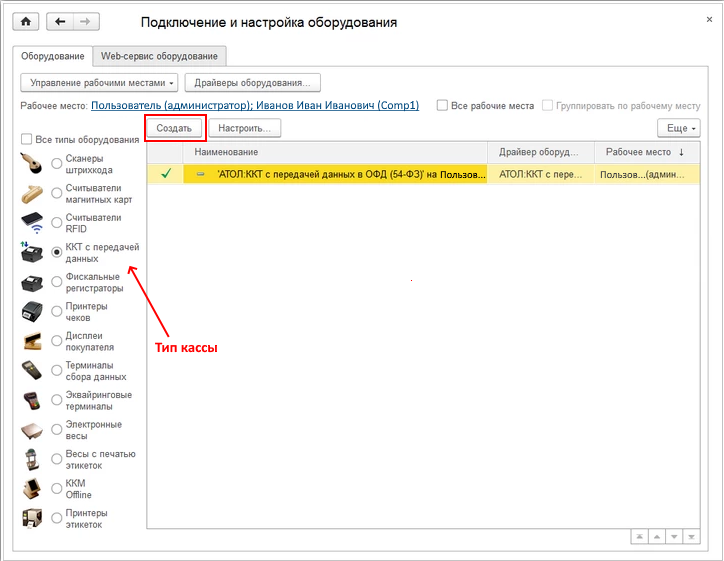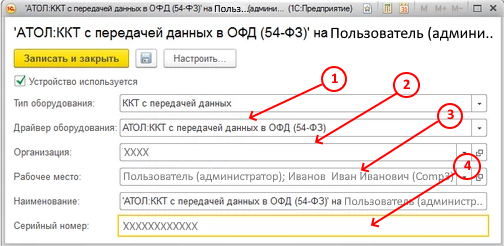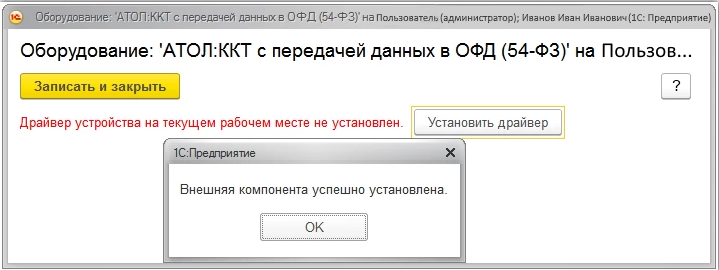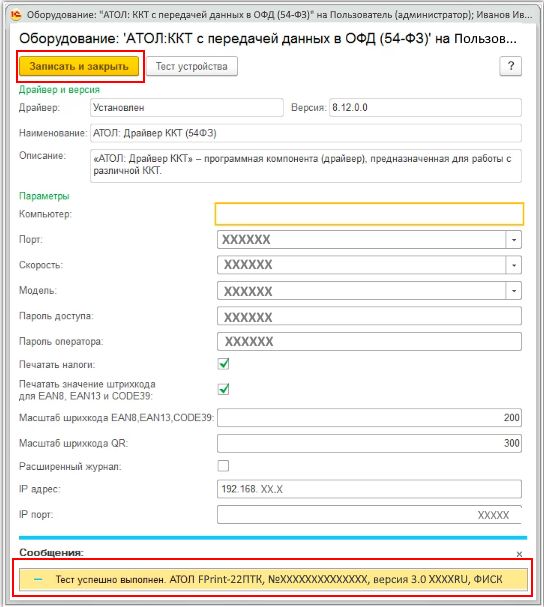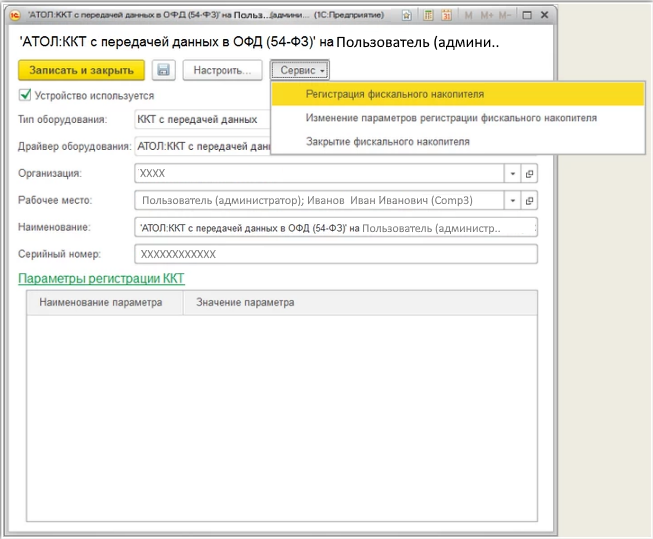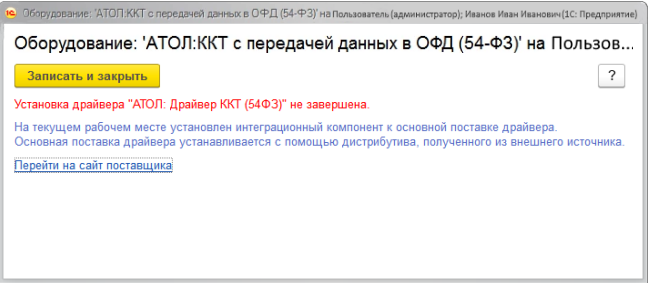- Подключение онлайн касс к 1С
- Что такое онлайн-кассы?
- Что теперь отображается в чеке?
- Какие продукты 1С совместимы с онлайн-кассами?
- Какие онлайн-кассы совместимы с 1С?
- Подключение онлайн кассы к 1С
- Шаг 1. Подготовительные работы
- Шаг 2. Подключение кассового аппарата
- Регистрация фискального накопителя
- Можно ли заказать подключение онлайн кассы к 1С?
- Как подключить онлайн-кассу к 1С
- Предварительные действия
- Подключение в 1С
- Регистрация фискального накопителя
- Где искать серийный номер и данные производителя онлайн-кассы
- Настройка драйверов
- Онлайн-касса и 1С: как это работает, инструкция по подключению и настройке?
- Что такое онлайн-касса?
- Чем полезны современные программы 1С для онлайн-касс?
- Какие онлайн-кассы подключаются к 1С?
- Как подключить онлайн-кассу к 1С?
- Регистрация фискального накопителя в 1С
- Как использовать онлайн-кассу с 1С?
- Резюме
Подключение онлайн касс к 1С
Обновим 1С с гарантией сохранности базы
Поможем с 1С 24/7, без выходных
Установим сервисы 1С бесплатно
Оперативно решим любые задачи по 1С
Подключение онлайн кассы к 1С удобно не только с точки зрения отчетности и оптимизации работ, но и для дополнительной аналитики, которая может реально помочь вашему бизнесу. Сегодня мы расскажем, как в 1С подключить ККС онлайн самостоятельно и что можно сделать, чтобы решать подобные задачи наиболее эффективно и в короткие сроки.
Что такое онлайн-кассы?
Если вы лично еще не углублялись в данный вопрос, предлагаем небольшой экскурс в тему.
Согласно изменениям в законодательстве, с 2017-го года необходимо использовать кассы, которые отвечают новым требованиям:
- отправляют электронные копии чеков в ОФД и покупателям;
- печатают qr-код и ссылку на чеке,
- имеют встроенный в корпус фискальный накопитель;
- свободно взаимодействуют с аккредитованными ОФД.
Именно такие аппараты называют онлайн-кассами.
Онлайн-касса — не обязательно должна быть новым аппаратом! Многие производители дорабатывают технику, выпускаемую ранее.
Что теперь отображается в чеке?
В чеке онлайн-касс отображается следующая информация:
Какие продукты 1С совместимы с онлайн-кассами?
Для того, чтобы подключение онлайн ККТ к 1С было возможным, необходимо использовать совместимые продукты 1С и подходящую технику.
На сегодняшний день совместимы следующие продукты:
- 1С:Розница 1.6
- 1C:ERP Управление предприятием 2
- 1С:УПП 1.3 2.2
- 1С:Управление нашей фирмой
- 1С: Управление торговлей, (ред. 11)
- 1С: Управление торговлей, (ред. 10.3)
- 1С:Бухгалтерия, (ред. 3.0)
- 1С:Комплексная автоматизация, (ред. 1.1)
- 1С:Комплексная автоматизация, (ред. 2.0)
Какие онлайн-кассы совместимы с 1С?
Существует список сертифицированных онлайн-касс, то есть аппаратов, которые были официально проверены на работу с продуктом представителями компании 1С. Этот список вы можете посмотреть на сайте компании или скачать у нас.
Подключение онлайн кассы к 1С
Для примера рассмотрим, как подключить онлайн кассу к 1С Розница.
Шаг 1. Подготовительные работы
Для начала необходимо установить на компьютер драйвера кассового аппарата. Они должны идти в комплекте с кассой, но если по какой-то причине вы их не обнаружите, зайдите на сайт производителя или скачайте на сайте 1С, найдя нужную технику в списке сертифицированного оборудования.
Не забудьте подключить аппарат к интернету!
Шаг 2. Подключение кассового аппарата
Откройте программу и зайдите во вкладку “Администрирование”. Теперь необходимо выбрать раздел “Подключаемое оборудование”.
Выберите тип кассы и создайте новый элемент справочника, после чего введите название организации и заводской номер с корпуса ККТ. Нажмите “настроить”. Заполните поля для настройки драйвера и нажмите на кнопку “тест устройства”. На этом этапе вы сможете понять правильно ли настроена касса и будет ли она функционировать. Если вы увидите сообщение об успешном тесте, нажимайте “записать и закрыть”.
Регистрация фискального накопителя
Для работы с онлайн кассой необходимо сделать еще один важный шаг — зарегистрировать фискальный накопитель. Делать это нужно после регистрации онлайн-кассы в налоговой, т.к. только тогда вы получите все необходимые данные!
Нажмите на “сервис” и выберите “регистрация фискального накопителя”. Заполните все поля: регистрационный номер ККТ, реквизиты организации и ОФД, адрес установки ККТ и т.д.
Можно ли заказать подключение онлайн кассы к 1С?
Разумеется, и наша компания предоставляет такие услуги!
Несмотря на кажущуюся простоту процедуры, у неподготовленного человека она может занять довольно много времени, что особенно неприятно с учетом того, что у любого специалиста всегда есть ряд собственных задач.
Мы можем взять на себя подключение онлайн кассы единоразово или взяться за сопровождение 1С в вашей компании и выполнять целый ряд полезных работ периодически. Удобство последнего варианта в том, что вместо того, что вы всегда заранее сможете проконсультироваться с нашими специалистами и получить не только непосредственную услугу, но и рекомендацию по выбору техники, продуктов и в целом походов. Вы еще не установили 1С? Мы можем взять это на себя — от внедрения продукта до настройки.
У нас работают не только квалифицированные специалисты по 1С, но и опытные бухгалтера, поэтому мы знаем все особенности бухгалтерского учета! Это помогает нам лучше понимать потребности бизнеса и предлагать наиболее подходящие решения.
Позвоните по номеру телефона, указанному на сайте или заполните форму обратной связи, чтобы сотрудники компании могли связаться с вами для того, чтобы:
- ответить на все интересующие вопросы;
- понять ваши потребности и предложить подходящие решения;
- сориентировать по конкретной стоимости;
- рассказать как начать сотрудничество.
Источник
Как подключить онлайн-кассу к 1С
Данная инструкция подходит для подключения онлайн-касс и другой ККТ к следующим конфигурациям программы 1С:
- 1С: ERP Управление предприятием ред. 2.4;
- 1С: Комплексная автоматизация ред. 2.4;
- 1С: Управление торговлей 8 ред. 11.4;
- 1С: Розница 8 ред. 2.3;
- 1С: Управление нашей фирмой ред. 1.6;
- 1С: Бухгалтерия 8 ред. 3.0;
- 1С: Бухгалтерия государственного учреждения 8 ред. 2.0;
- 1С: Касса.
Если у вас другая конфигурация, воспользуйтесь инструкцией.
Если вы не знаете, конфигурацию используемой 1С прочтите (Как узнать текущую версию и конфигурацию 1С?).
Предварительные действия
Прежде чем покупать онлайн-кассу или другое оборудование и подключать ее к 1С, необходимо:
проверить совместимость оборудования с семейством программных продуктов 1С;
подключить оборудование к локальному компьютеру, установив его драйвер;
установить тонкий клиент. Если он уже установлен, можно переходить к подключению оборудования в 1С. Если вы затрудняетесь с установкой, воспользуйтесь инструкцией.
Подключение в 1С
Для того, чтобы подключить онлайн-кассу к 1С, зайдите в раздел «Администрирование» и выберете подпункт «Подключаемое оборудование».
В новом окне «Подключение и настройка оборудования» выберете тип кассы и нажмите «Создать».
Далее заполните поля:
Драйвер оборудования – выберете из списка подходящий к вашему устройству.
Организация – юридическое лицо или ИП, для которого подключается касса.
Рабочее место – учетная запись сотрудника, под которой будет вестись работа с кассой.
Серийный номер – как правило, его указывают на дне корпуса оборудования.
Внимание. Подключение онлайн-кассы возможно только к тому юридическому лицу или ИП, на которое оборудование зарегистрировано в налоговой.
После заполнения всех полей, можно переходить к настройкам драйверов устройства.
Для этого, нажмите кнопку «Настроить».
В новом информационном окне программа сама распознает драйвер, установленный на этапе предварительных действий.
После успешной установки драйвера, можно переходить к следующему этапу. Если драйвер установить не удается, проверьте настройки.
В новом окне заполните данные онлайн-кассы из руководства пользователя. Задайте пароли для подключаемой ККТ.
Далее, необходимо сделать тест работы оборудования.
Для этого в левом верхнем углу настроек нажмите «Тест устройства». Внизу появится строка «Тест успешно выполнен», значит, оборудование настроено корректно.
Можно нажать кнопку «Записать и закрыть» и переходить к регистрации фискального накопителя.
Касса подключена к 1С.
Регистрация фискального накопителя
Регистрация фискального накопителя является одним из обязательных пунктов при работе с онлайн-кассой. Сделать это можно, в том числе через 1С. Для этого, оборудование нужно предварительно зарегистрировать в налоговой. ФНС присвоит ей уникальный номер, который понадобится при дальнейшей регистрации.
После того, как вы получили номер,зайдите в раздел «Администрирование», далее «Подключение оборудования» — настройки ККТ, нажмите кнопку «Сервис» и выберете подпункт «Регистрация фискального накопителя».
В новом окне введите данные:
регистрационный номер ККТ – номер, выданный налоговой, при регистрации онлайн-кассы;
реквизиты организации – наименование вашей компании, ее ИНН и адрес установки кассы;
с помощью галочек выберете используемые системы налогообложения (если применяется несколько систем – указывайте все);
настройка ККТ – зависят от специфики работы оборудования. Их необходимо согласовывать с оператором фискальных данных;
оператор фискальных данных (ОФД) – название и ИНН компании ОФД.
После заполнения всех полей нажмите кнопку «Продолжить операцию».
Указанная информация будет сохранена в данных об онлайн-кассе, а ККТ распечатает отчет. Данные из этого отчета необходимо внести в личном кабинете в налоговой.
Где искать серийный номер и данные производителя онлайн-кассы
Настройка драйверов
Драйверы ККТ иногда могут состоять из двух частей. Первую – программа распознает автоматически, вторая содержится на диске, поставляемом вместе с онлайн-кассой или на сайте 1С. В таком случае, на этапе автоматической настройки драйвера, программа выдаст следующую ошибку.
Необходимо установить вторую часть драйвера и после этого продолжить подключение ККТ к 1С.
Источник
Онлайн-касса и 1С: как это работает, инструкция по подключению и настройке?
Что такое онлайн-касса?
Онлайн-касса — это новый тип кассового аппарата, соединённый с интернетом. В соответствии с 54-ФЗ после каждой оплаты продавцы должны формировать чек с QR-кодом, а затем отправлять его в налоговую и покупателю. Для этого внутри онлайн-кассы есть фискальный накопитель, а передача данных в ФНС происходит через аккредитованных посредников — операторов фискальных данных (ОФД).
Можно подключить кассовый аппарат к 1C — это удобно для формирования отчётности, аналитики продаж и других бизнес-задач. Ниже мы разберём, как это сделать.
Важно: некоторым категориям предпринимателей онлайн-касса не нужна вообще, для остальных же существуют законные способы работы без кассы, о которых мы писали в этой статье.
Чем полезны современные программы 1С для онлайн-касс?
Сейчас распространением программ 1С занимается более 10 000 партнёров компании в 600 городах 25 стран. В связи с таким широким распространением продукты 1С удобны и универсальны — информация о любых ошибках незамедлительно поступает от клиентов и используется для решения проблем. 1С используют бизнесы разного типа для разных задач.
Сейчас линейка компании включает такие популярные продукты, как:
- 1С:Розница
- 1С:Бухгалтерия
- 1С:УПП
- 1С:Управление нашей фирмой
- 1С:Управление торговлей
- 1С:Комплексная автоматизация
Последние редакции всех этих программ интегрируются с онлайн-кассами.
Плюсов в такой интеграции несколько:
- Ваши сотрудники смогут сразу получать контактные данные клиента и автоматизировать отправку фискальных чеков;
- Вы сможете анализировать продажи по целому ряду показателей без дополнительных усилий;
- Есть шаблоны для основных видов отчётности и кадровых документов, что упрощает работу бухгалтерии;
- 1С содержит актуальные и структурированные данные о сотрудниках, клиентах, поставщиках и отчётности. Если вы наймёте нового сотрудника, он сможет быстро войти в курсе дела без разбора бумаг и архивов.
Какие онлайн-кассы подключаются к 1С?
Производители онлайн-касс работают над возможностью их интеграции с разными системами автоматизации бизнеса. В свою очередь 1С тестирует ККТ и сертифицирует те устройства, которые совместимы с системой и работают без ошибок. На сайте есть список таких сертифицированных ККТ. Выбрать и приобрести само устройство по интересующим вас параметрам можно на одной из торговых площадок — например, на маркетплейсе ЮKassa. Там же есть необходимые для интеграции драйверы. Их нужно будет скачать и установить на свое устройство.
Если у вас уже есть онлайн-касса, не входящая в список 1С, обратитесь за помощью с интеграцией к производителю ККТ или в центр техобслуживания. Ниже мы дадим пошаговую инструкцию по подключению онлайн-кассы к 1С.
Как подключить онлайн-кассу к 1С?
Перед подключением убедитесь, что:
- Онлайн-касса подключена к интернету;
- У вас на компьютере установлены необходимые драйверы (их можно скачать на сайте 1С или на сайте производителя ККТ). При настройке драйверов нужно будет указать модель, порт и заполнить другие обязательные поля.
Далее алгоритм действий зависит от программы, которую вы используете. При подключении онлайн-кассы к 1С: Бухгалтерия и 1С: Розница последовательность шагов такая:
- Зайдите в программу и откройте раздел «Администрирование».
- Выберите пункт «Подключаемое оборудование» и кликните на нужную категорию ККТ из списка.
- Создайте в справочнике новый элемент, выберите название организации.
- Заполните графу «Серийный номер» — он указан на самом устройстве.
- Нажмите «Настроить».
Далее программа самостоятельно завершит интеграцию онлайн-кассы и 1С. Как это работает, можно проверить, кликнув на «Тест устройства». Если в ходе теста никаких ошибок не выявлено, нажмите «Записать и закрыть». В программе 1С настройка онлайн-кассы завершена.
Но чтобы данные об операциях через онлайн-кассу передавались в налоговую, необходимо зарегистрировать фискальный накопитель.
Регистрация фискального накопителя в 1С
Накопитель регистрируют в момент регистрации кассы в ФНС. В программе 1С это делается через нажатие кнопки «Сервис». Выберите пункт «Регистрация фискального накопителя». Вы увидите форму, в которой нужно заполнить все поля, включая реквизиты компании и ОФД, регистрационный номер вашей кассы, адрес её установки и так далее.
Как использовать онлайн-кассу с 1С?
С точки зрения кассира изменений практически не будет. Добавится функция отправки фискального чека. Для этого нужны контактные данные покупателя: e-mail или телефон. Их можно считать с дисконтной карты, получить с помощью QR-кода в приложении ФНС на телефоне клиента, либо просто ввести вручную.
Перед началом работы откройте смену. Для этого нажмите кнопку «Открытие смены» в основном меню рабочего места кассира. После закрытия смены все операции будут доступны во вкладке «Фискальные данные».
Резюме
Программы 1С упрощают учёт продаж и документооборот. Чтобы информация о транзакциях автоматически поступала в систему, нужно подключить к 1С онлайн-кассу.
Подключение делается в несколько этапов.
- Подготовка: установка драйверов для онлайн-кассы на ваш ПК и подключение самой ККТ к интернету.
- Настройка в программе 1С онлайн-кассы через вкладку «Администрирование».
- Тест работоспособности устройства.
- Регистрация в 1С фискального накопителя.
Интеграция почти ничего не меняет в работе кассира. Единственное отличие — необходимость отправлять фискальные чеки клиентам по SMS или e-mail.
Источник